Hostwinds Tutoriales
Resultados de búsqueda para:
Tabla de contenido
Cómo cambiar un nombre de dominio en Virtualmin
Etiquetas: DNS, Virtualmin
Virtualmin hace que sea muy fácil cambiar el nombre de dominio que utiliza su servidor virtual.Este artículo cubrirá cómo cambiar su nombre de dominio utilizando el módulo de nombre de dominio de CAMBIAR en Virtualmin.Para acceder a este módulo, deberá tener que tener Virtualmin instalado y iniciar sesión en su panel de control de Virtualmin.
Cómo cambiar su nombre de dominio en Virtualmin
Una vez que haya iniciado sesión y listo para continuar, consulte los siguientes pasos para cambiar su nombre de dominio.
En las dos pestañas de la barra lateral, seleccione el Virtualmin sección
Bajo eso, verá muchas opciones disponibles. Navegar y hacer clic en el Configuración del servidor de la lista.
Debajo de la subsección de eso, haga clic en Cambiar el nombre de dominio.
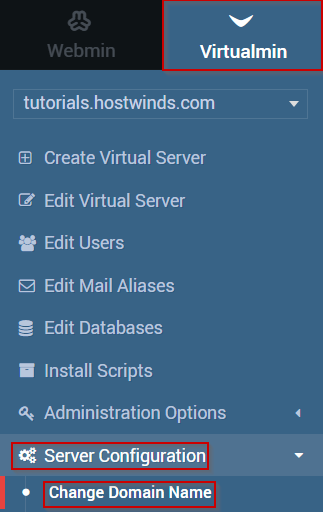
Esto te llevará a una nueva página. En el Nuevo nombre de dominio Caja de texto, ingrese el nuevo nombre de dominio.
Decida si desea cambiar el nombre de usuario asociado con el nombre de dominio.Y seleccione la opción apropiada en el ¿Cambiar el nombre de usuario de la administración? Opción.
Decida si desea cambiar el directorio de inicio para el dominio y, en su caso, ingrese el nuevo directorio que desea junto a la ¿Cambiar directorio de inicio? Opción.
Cuando estés satisfecho, haga clic en el Cambiar nombre ahora botón.
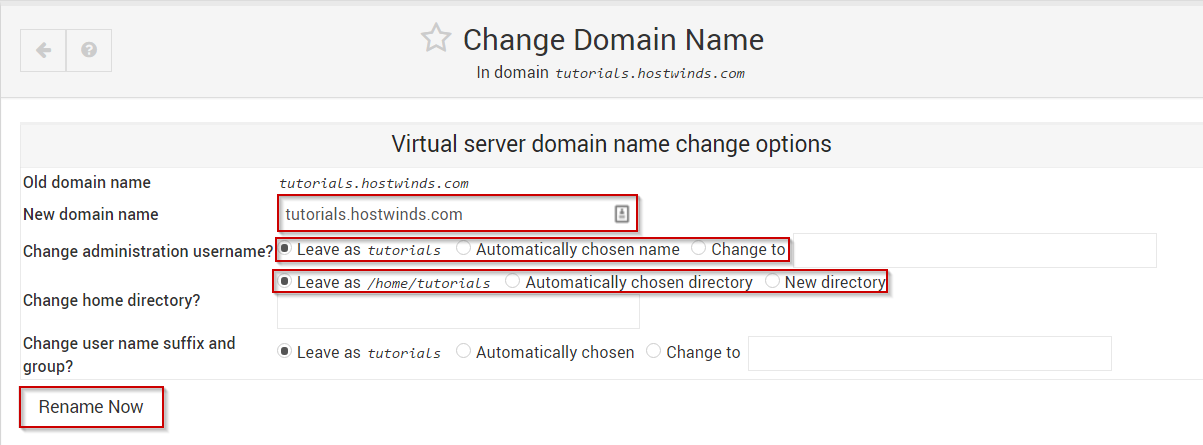
Una vez que la página recarga, su nuevo nombre de dominio estará en su lugar, y una vez que se hayan realizado los cambios de DNS necesarios y se haya completado la propagación, debe ser accesible para el mundo exterior.
Si tiene alguna pregunta o desea ayuda, comuníquese con nosotros a través del chat en vivo o por enviar un ticket con nuestro equipo de Soporte Técnico.
Escrito por Michael Brower / Mayo 2, 2017
